В последнее время в сети появляется все больше сообщений о блокировке YouTube в России. Да, никаких официальных заявлений на этот счет не было, но с учетом количества писем, направленных Роскомнадзором в компанию Google, исключать такой расклад событий я бы не стал. При этом многим пользователям абсолютно неясно, как подготовиться к тому, что Ютуб заблокируют, что нужно сделать и как это скажется на российском пользователе? В сегодняшней статье предлагаем 2 способа сохранения контента с зарубежной площадки и рассказываем, как поступить авторам контента, дабы не потерять свои материалы.
Рассказываем о том, как скачать ролики с YouTube и перенести контент на другие площадки.
Заблокируют ли YouTube в России
Первые слухи о блокировке YouTube в России появились чуть ли не месяц назад. С тех пор с периодичностью раз в неделю (а то и чаще) в разных источниках появляются сообщения о том, что руководство YouTube закрывает доступ к каналам российских СМИ. Сейчас, кажется, все стало гораздо серьезнее. Буквально пару дней назад Google заблокировал канал «Дума ТВ», где транслировались заседания Госдумы РФ.
Официальных сообщений о блокировке YouTube не было, но исключать этого точно не стоит.
После этого, официальный представитель МИД России Мария Захарова прокомментировала ситуацию с блокировкой YouTube-канала Госдумы в своем Телеграм-аккаунте:
Кроме того, Минобрнауки сообщило о необходимости перенести видеоконтент с YouTube на российские платформы VK.Video и Rutube для российских ВУЗов. Позже в министерстве прокомментировали ситуацию и заявили, что письмо носит исключительно рекомендательный характер.
Добавьте к этому уже существующие ограничения. Думаю, что все знают о том, что YouTube полностью отключил монетизацию для российских блогеров. Это значит, что авторы каналов временно перестанут получать доход в России.
Понятно, что после этого количество выпускаемых роликов сильно уменьшилось. Если раньше я заходил посмотреть видео в Ютубе пару раз в день, то сейчас бываю здесь пару раз в неделю.
Как скачать видео с YouTube
На данный момент никаких данных по поводу блокировки YouTube в России нет. Однако абсолютно не исключено, что это произойдет в ближайшее время. Пока неизвестно, ждет ли Ютуб судьба остальных заблокированных ресурсов или схема блокировки будет отличаться, но одно понятно точно — если вы хотели скачать видео из Ютуба, лучше сделать это прямо сейчас.
Приложений для скачивания видео из Ютуба достаточно много, но мы в редакции уже давно пользуемся 4K Video Downloader. Программа подкупает приятным, но простым интерфейсом и возможностью скачивать ролики не только с Ютуба, но и из других популярных площадок. Ранее мы подробно рассказывали о ней в отдельной статье, сейчас лишь пробежимся по верхам.
Чтобы скачать видео из YouTube, вам необходимо:
- Перейти на официальный сайт разработчика и скачать приложение на свой компьютер.
- Запустить установочный файл и загрузить программу себе на ПК.
- Прочесть соглашение, нажать на кнопку Принять.
- Далее перейти на YouTube, найти нужный вам ролик.
- Нажать на кнопку Поделиться под видео, далее Копировать.
- Затем перейти в приложение и нажать на кнопку Вставить ссылку.
- Указать качество и формат видео, выбрать субтитры, если необходимо.
- Нажать на кнопку Загрузить в нижней части программы.
- Дождаться загрузки ролика на компьютер.
Согласитесь с условиями использования приложения.
Нажмите на кнопку Поделиться под видео.
Скопируйте ссылку на ролик.
Нажмите кнопку Вставить ссылку. Она будет скопирована с буфера обмена автоматически.
Выберите необходимые параметры и нажмите Загрузить.
Приложение предельно удобное и предлагает достаточно широкую функциональность. Особенно порадовало, что напротив указания качества ролика сразу видно размер файла. Плюс, сервис позволяет извлечь аудиофайл из ролика. Для тех, кто раньше смотрел YouTube в фоновом режиме, такой формат должен подойти идеально.
В бесплатной версии программы вы сможете скачивать 30 роликов в день. Также есть ограничения на загрузку видео из плейлистов и каналов. Полную версию приложения можно купить на официальном сайте. Мне кажется, что для простых пользователей такая программа подходит идеально.
Как перенести видео из Ютуб в ВК
Если вы являетесь автором YouTube-канала, то советуем перенести все свои ролики на отечественные площадки. На мой взгляд, проще всего перенести видео в ВК. Буквально сегодня ВК запустили сервис VK Video Transfer, который позволяет сделать это в считанные минуты.
Чтобы перенести видео из YouTube в VK, вам необходимо:
- Откройте мини-приложение VK Video Transfer на своем компьютере.
- Далее нажмите Скопируйте ссылку на Ваш канал здесь.
- После этого откроется YouTube Studio, где необходимо скопировать ссылку вашего канала и вставить ее в окошко Ссылка на YouTube-канал, кликнете Продолжить.
- Затем необходимо подтвердить, что вы являетесь автором канала путем ввода уникального кода в описание вашего канала на YouTube.
- Далее нажмите Готово, продолжить и удалите код из описания вашего канала.
- Затем укажите видеоролики, которые вы хотите перенести, нажмите Продолжить и перенести.
- Выберите место, куда будут загружены ролики (группа или личная страница).
- Дождитесь загрузки всех видеороликов в ВК Видео.
Нажмите кнопку под полем для ввода ссылки.
Кнопка копирования ссылки находится внизу.
Введите код в описание вашего канала, затем нажмите Готово, продолжить.
Нажмите на кнопку переноса видео.
Укажите место, куда хотите перенести ваши ролики.
Некоторые пользователи отмечают, что иногда сервис работает некорректно, выдает ошибку, либо загружает не все ролики. С учетом того, что он запущен буквально сегодня, это может быть обусловлено большим притоком пользователей. Так было и с сервисом, который предлагал перенести контент из Instagram*, здесь нет ничего удивительного.
Instagram* — запрещённый сервис, который принадлежит Meta, признанной в России экстремистской организацией.
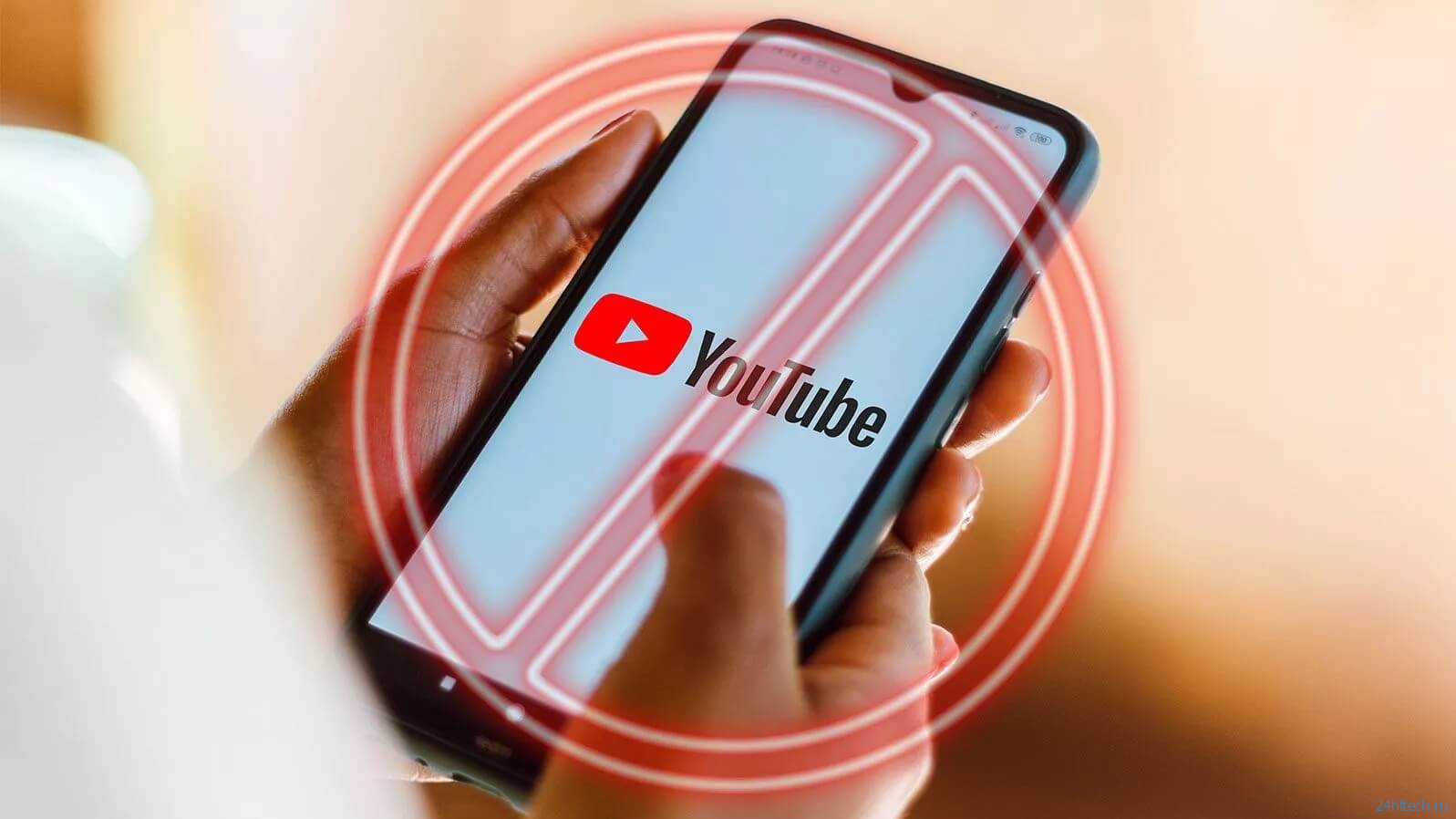
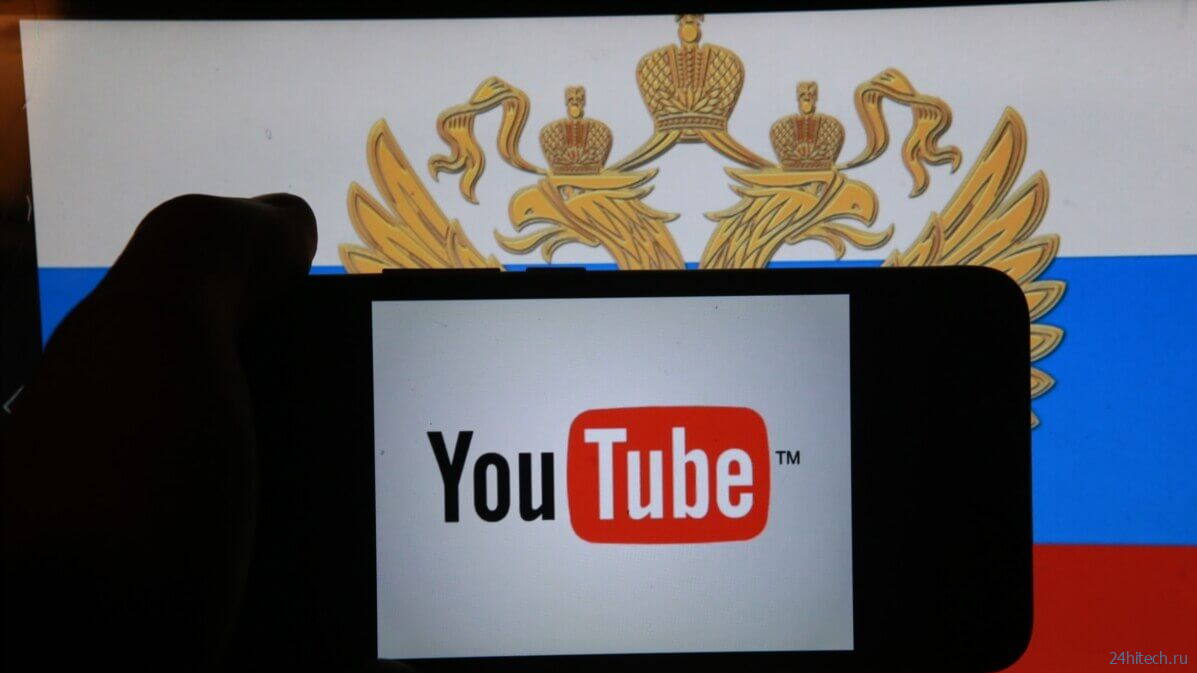
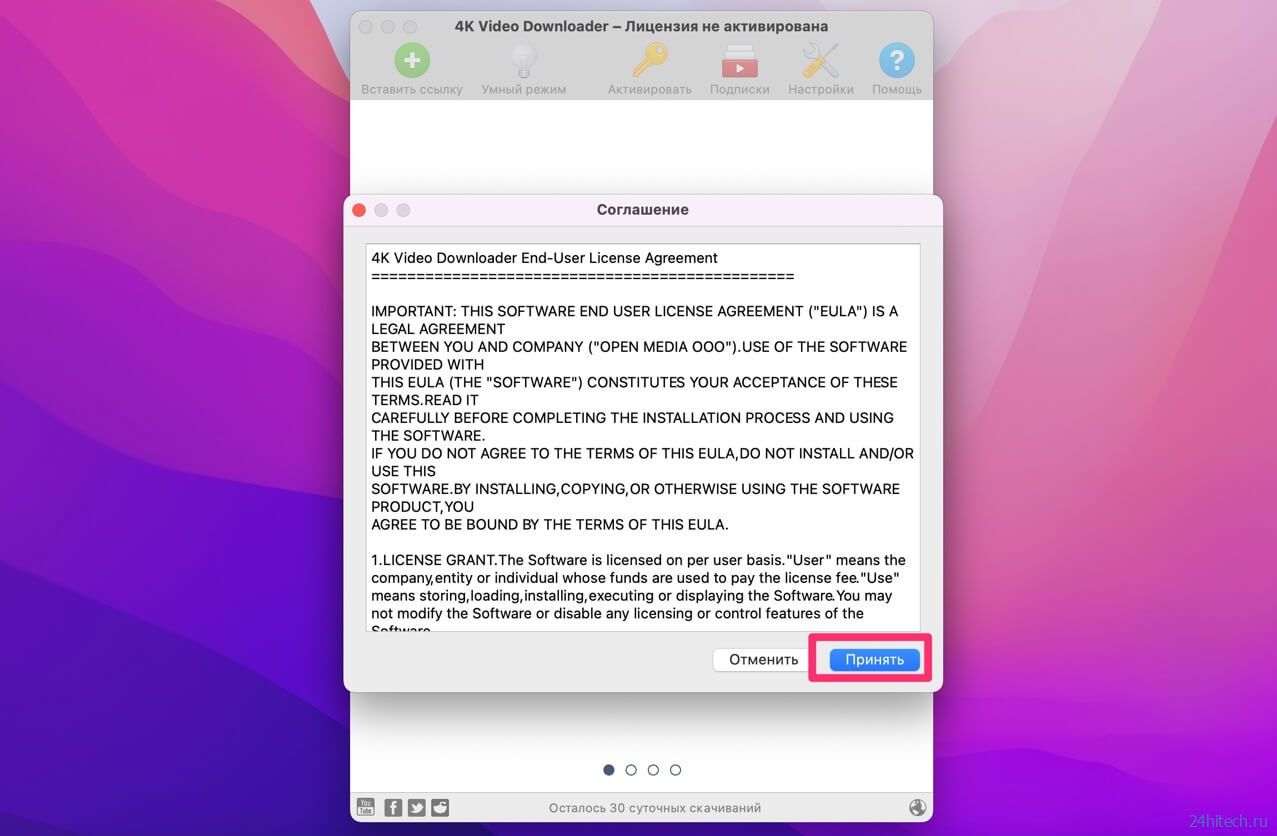
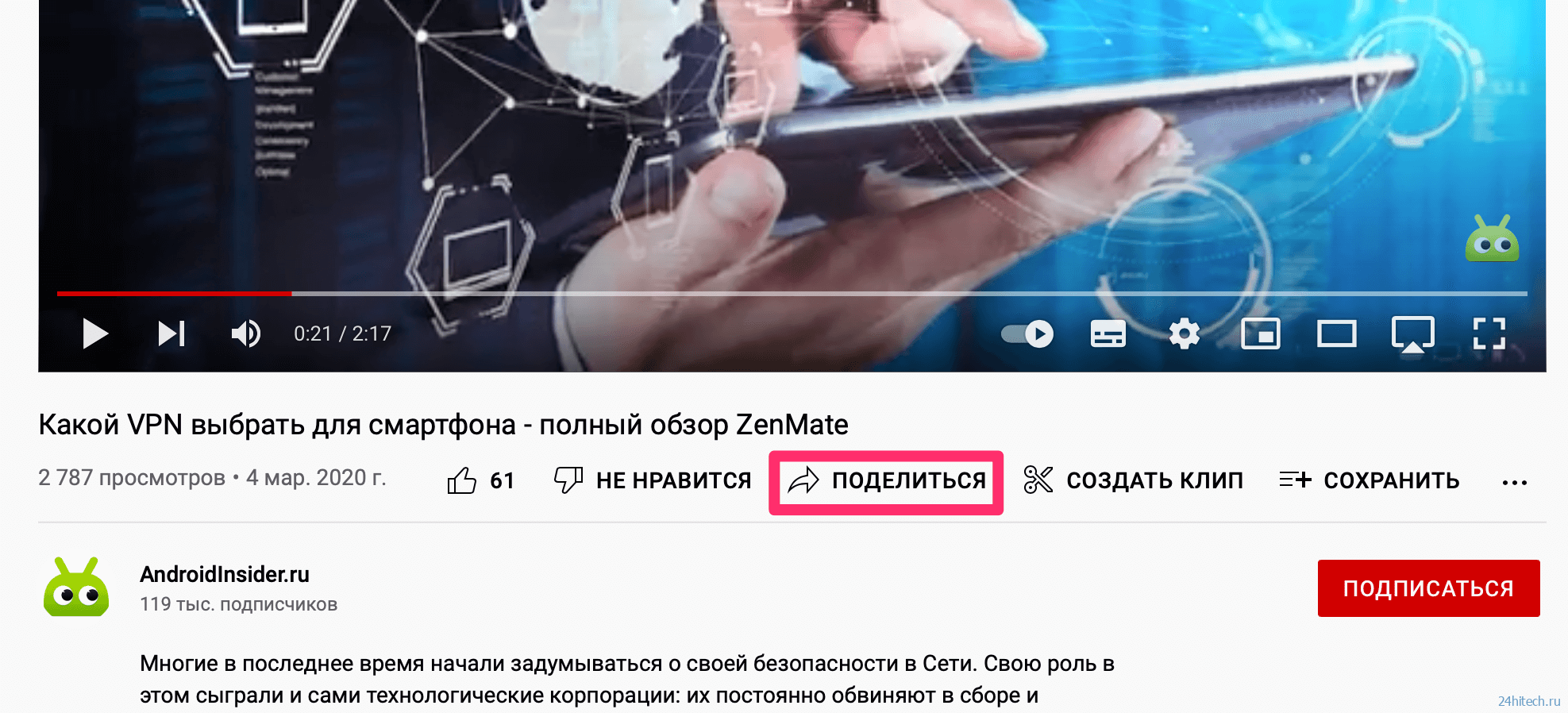
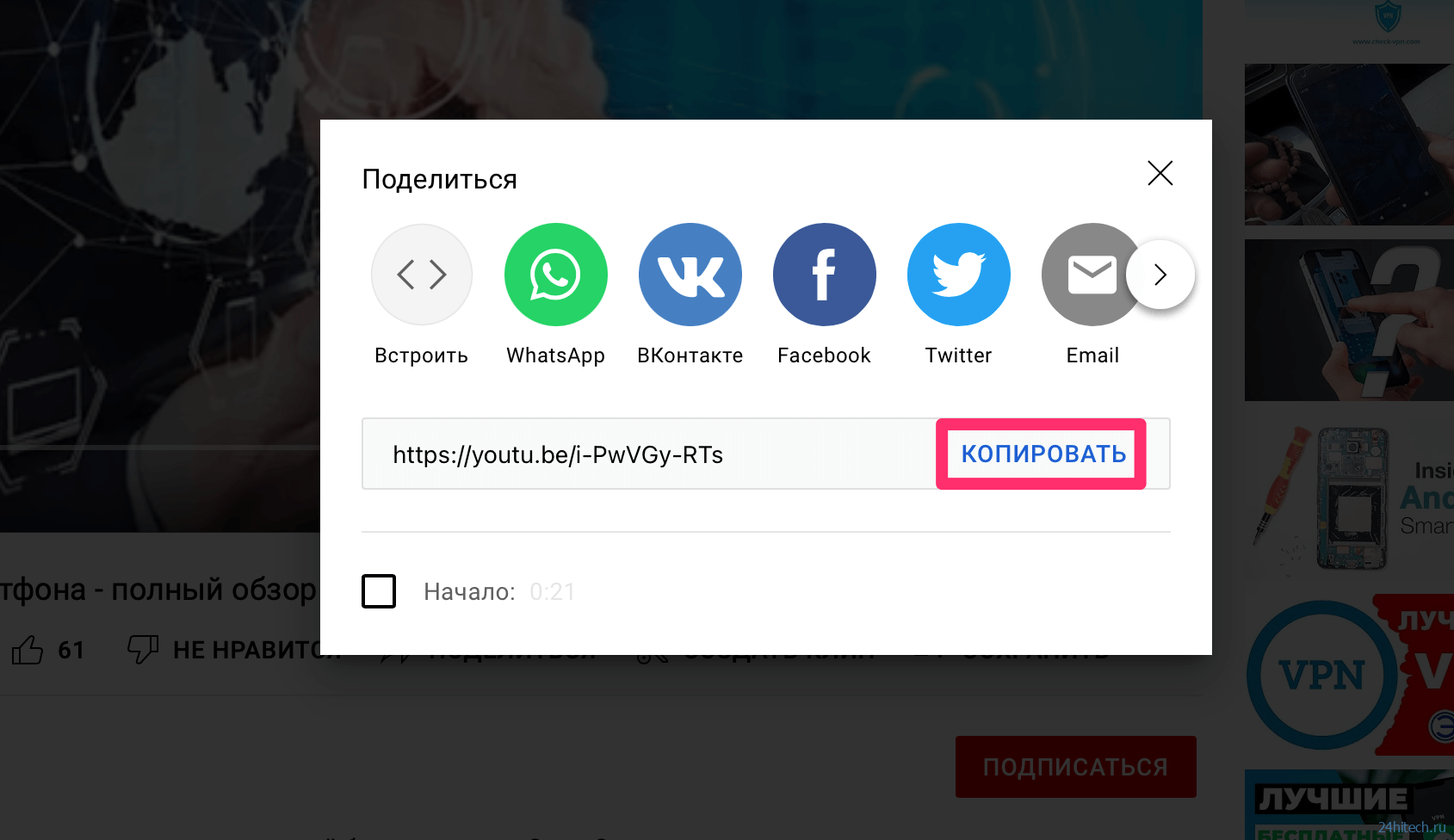

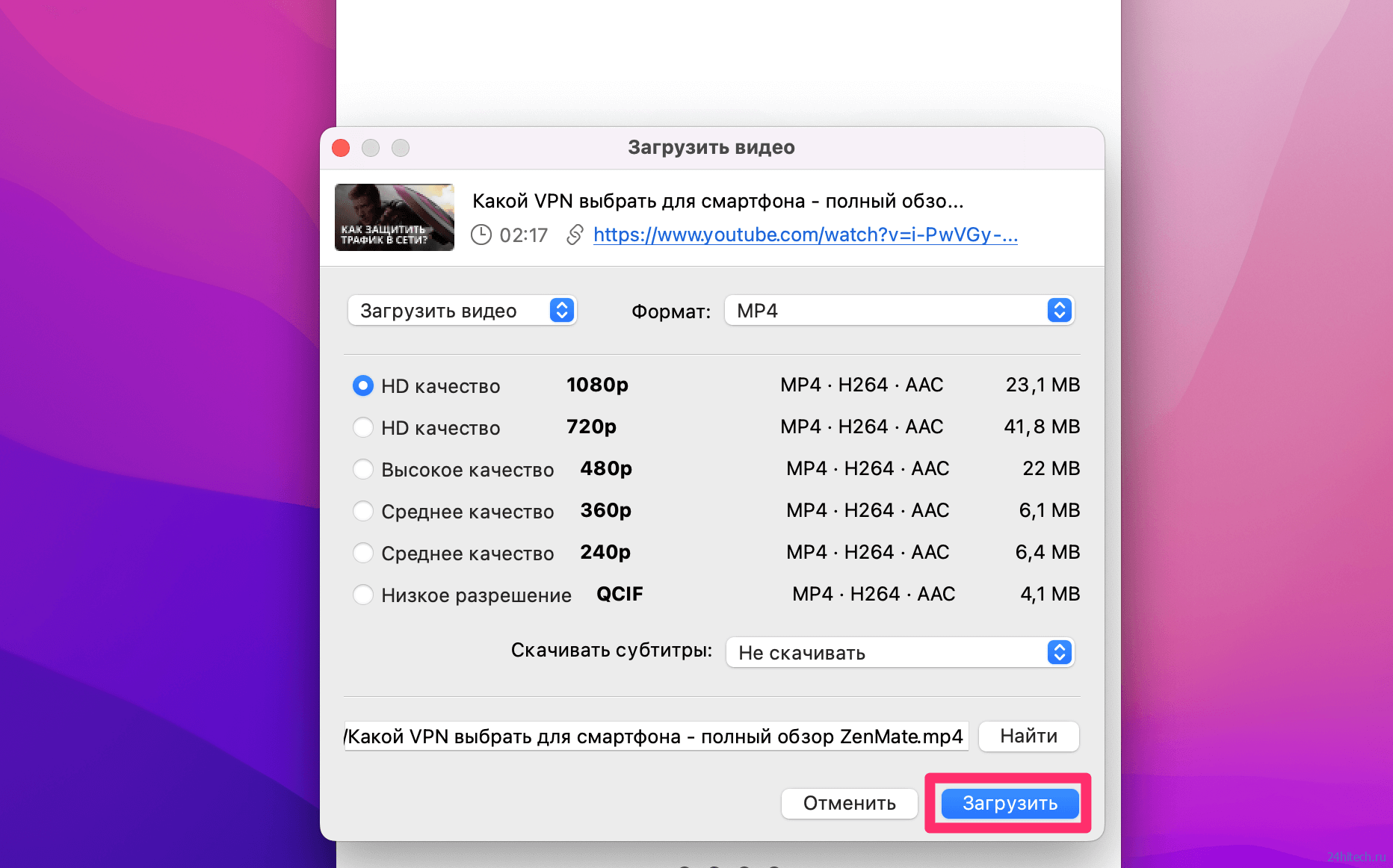
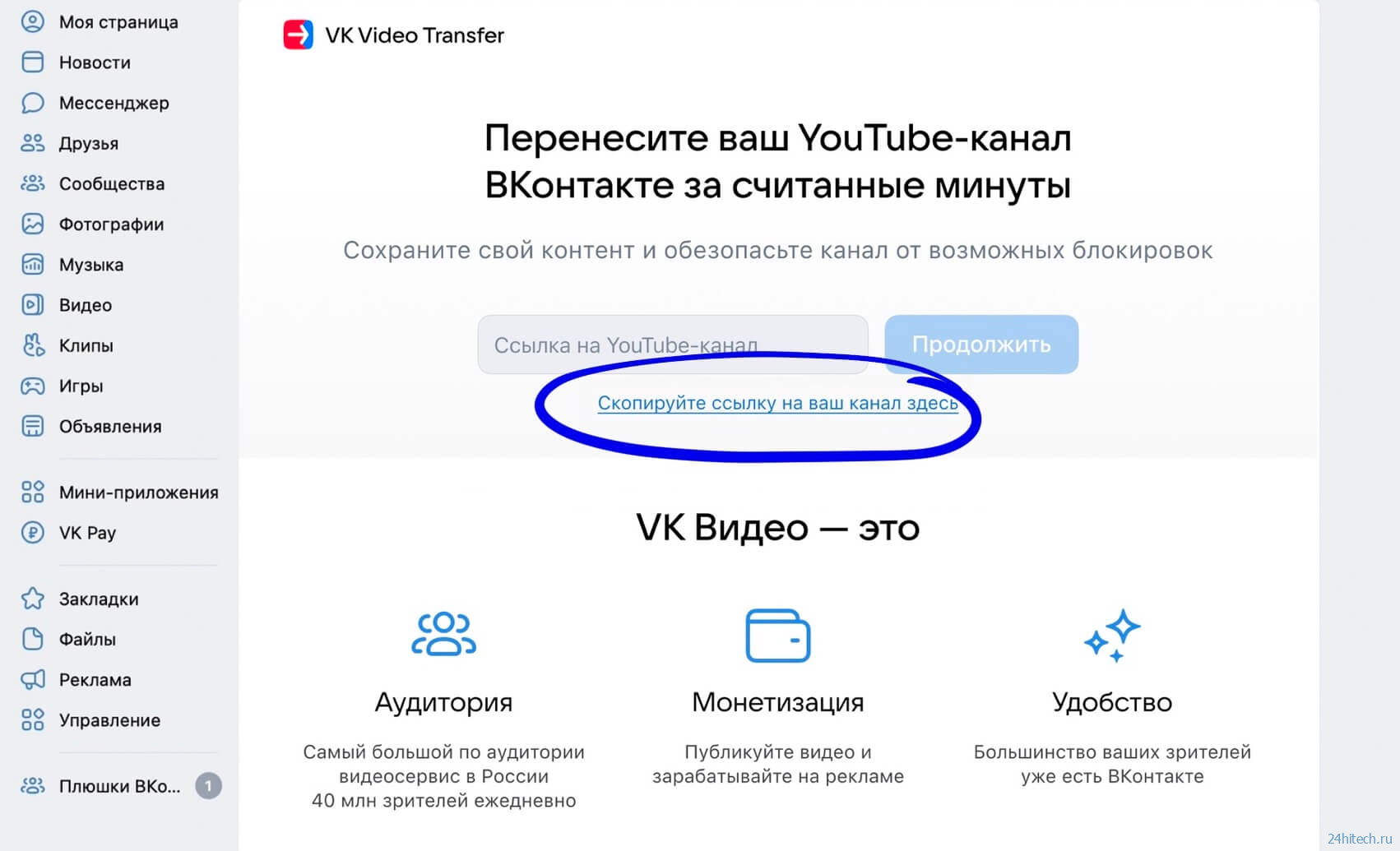
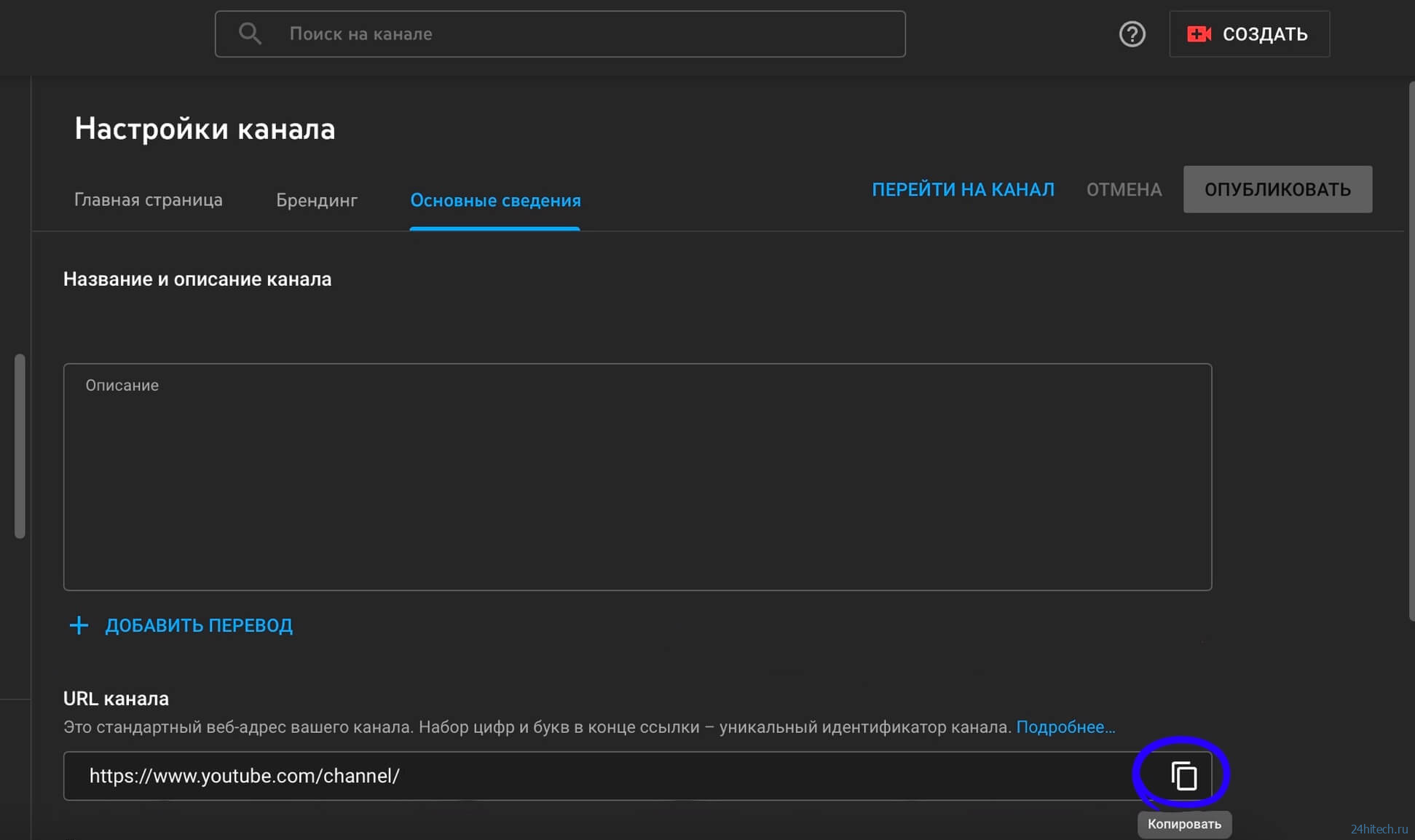
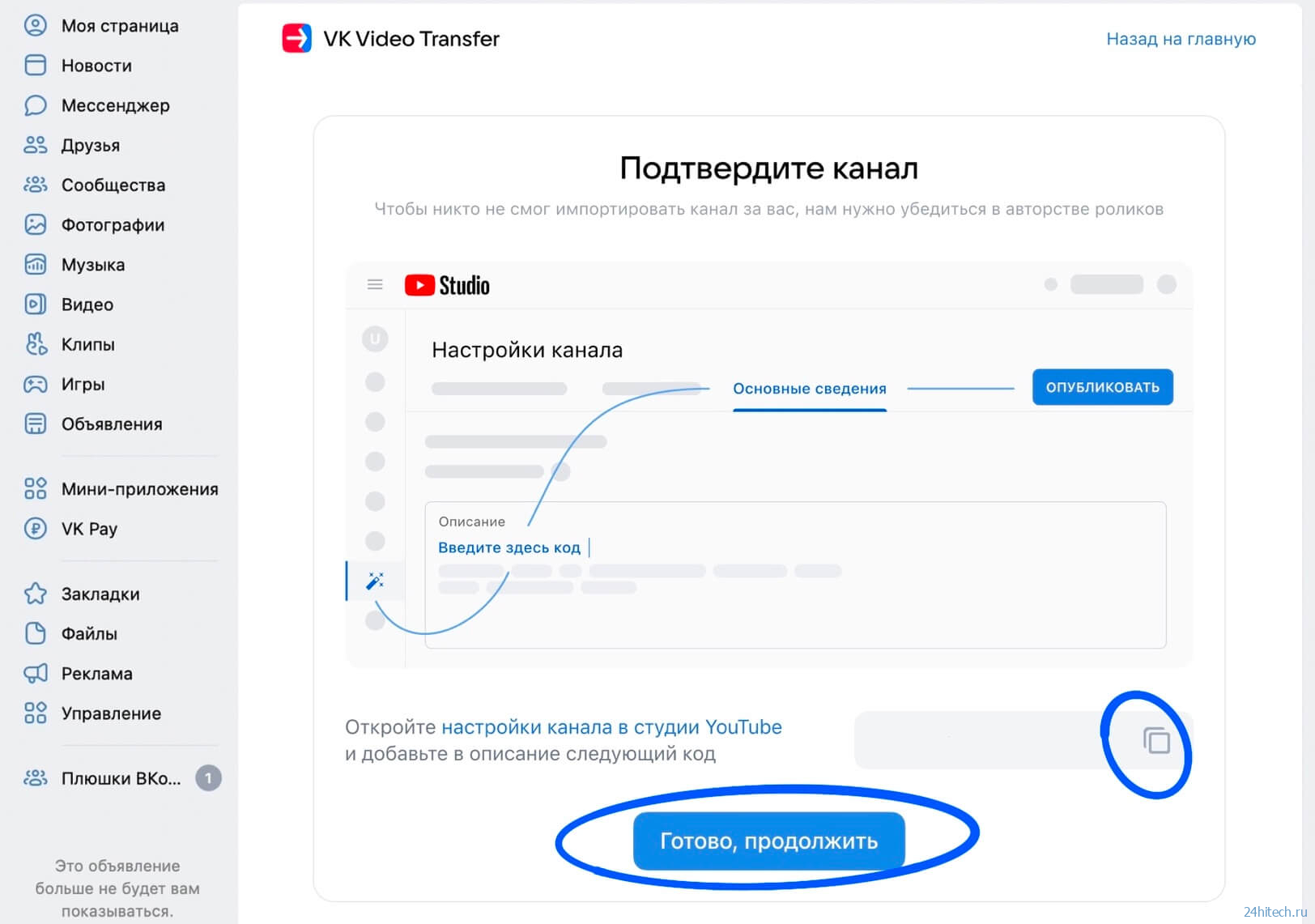
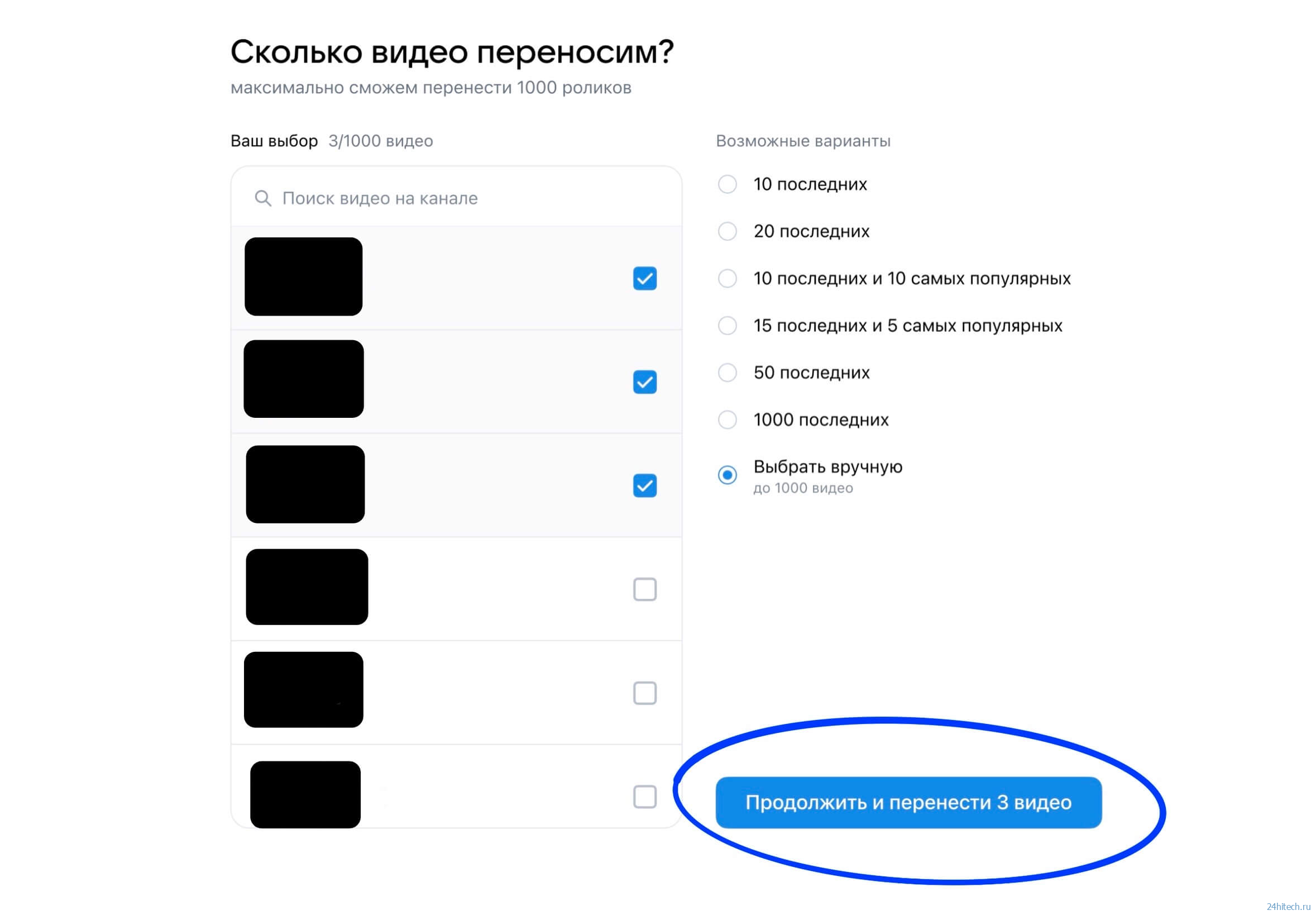
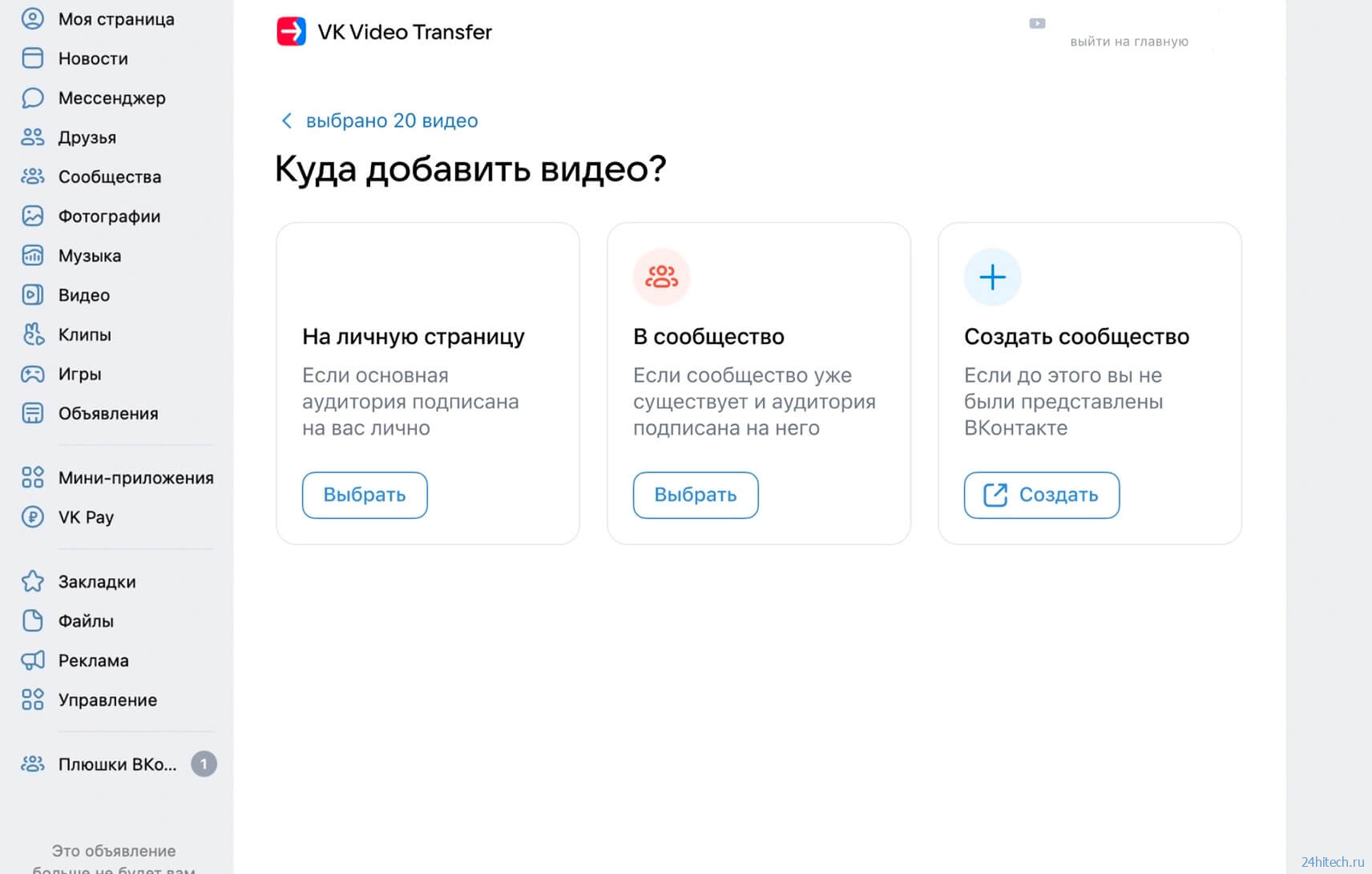

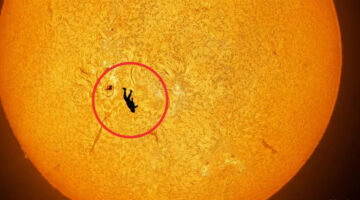
Нет комментарий